Настраиваем WiFi на Андроиде

Для большинства новых пользователей мобильных устройств, на базе операционной системы андроид, первое знакомство с гаджетом происходит не всегда гладко. Возникает множество неопределенностей. Как настроить это, как настроить то. А если учесть, что инструкции, идущие в комплекте с новеньким смартфоном, как правило, не отражают всех пользовательских аспектов. Ну что можно найти в мануале страниц так на 40? Да ровным счетом ничего. Именно поэтому и существуют авторы (разного рода – начиная от обычных обзоров приложений и игр, заканчивая написанием сложных инструкций), которые нашли ответы на интересующие вопросы, и желающие донести для широкой публики, пути решения той или иной проблемы. В данном обзоре вашему вниманию будет представлен мануал по настройке получения беспроводного доступа к сети интернет, по средством технологии WiFi, естественно для мобильных устройств на Андроиде.

Всемирная сеть интернет стала самым популярным “местом” проведения свободного времени, как для молодого населения, так и не очень. Провайдеры тем самым, зарабатываю на этом огромное количество денег. Особенно если это выход в сеть по средством технологий GPRS или EDGE. Ведь только вдумайтесь: за проводной интернет (витая пара) вы платите в среднем по 500 рублей в месяц, а за мобильный, в сутки, может уходить порядка сотни рублей (не все операторы имеют возможность предоставить безлимитку, а тарификация по GPRS или EDGE составляет порядка 4-ех рублей за 1мб переданной или принятой информации). Вот и получается, что в месяц выкидываете около 1000 рублей только на оплату мобильного интернета. А если брать в расчет, что гаджеты на ОС Андроид “кушают” достаточное количество трафика, выйдет и все 2000.
Есть один верный способ, немного сэкономить ваши средства. Речь, как вы уже, наверное, догадались, пойдет о получении доступа к интернету с помощью технологии WiFi.
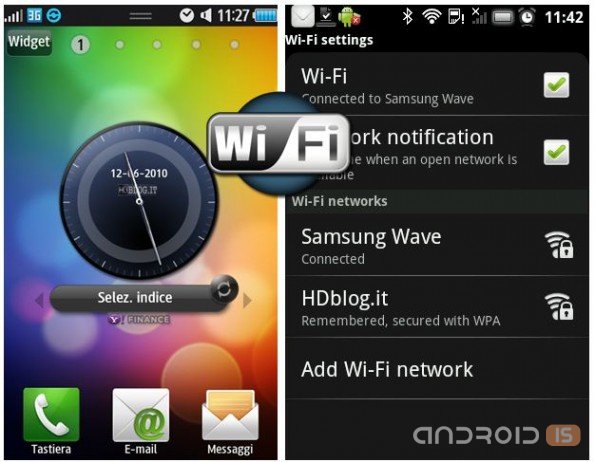
В последнее время появилось, достаточно мест, где вы можете посидеть во всемирной паутине абсолютно бесплатно. Примером таких заведений могут служить WiFi кафешки типа Санта Бин, Карусель и тому подобные. Покупаете кофе или чай и сидите в интернете себе на удовольствие, не платя ровным счетом ничего, за переданные и полученные пакеты информации. Или просто находитесь дома, подключившись к роутеру. Все это конечно хорошо, но перед пользователем непременно встает вопрос – “Как же мне установить соединение?”. Читаем дальше и вникаем, в подробную инструкцию, как же это сделать. Вы поймете, что это элементарно просто.
Для того чтобы подключиться к WiFi точке, в первую очередь, на вашем мобильном устройстве должна быть аппаратно включена вышеописанная технология. Сделать это можно так:
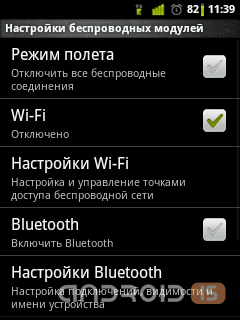
Меню -> Настройки -> Беспроводные сети -> Устанавливаем флажок ВКЛЮЧИТЬ на пункте WiFi.
После этой операции, устройство покажет вам все WiFi сети находящиеся в зоне действия. Они делятся на защищенные и незащищенные (беспарольные, если проще выражаться). С открытыми точками доступа проблем и вопросов возникать не должно (если она без пароля - то сразу можно подключиться к ней), представим, что она у вас защищена паролем (есть несколько технологий защиты сети от внешних “агрессоров” – самая распространенная и надежная WPA2). Заходим по следующему пути: Меню -> Настройки -> Беспроводные сети -> Настройки WiFi (настройка и управление точками доступа WiFi). В том случае, если ваша точка доступа настроена верно, вы должны увидеть ее в списке увиденных.
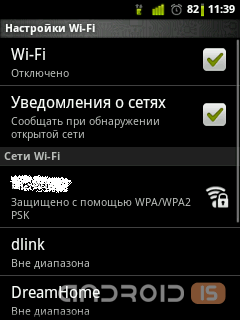
Нажимаем на свою сеть и видим, что выскочило окошко ввода пароля.
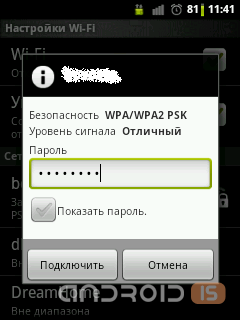
Набираем свой пароль и нажимаем кнопку ПОДКЛЮЧИТЬ. В случае, если все параметры введены корректно и точка доступа настроена правильно – то вы должны подключиться.
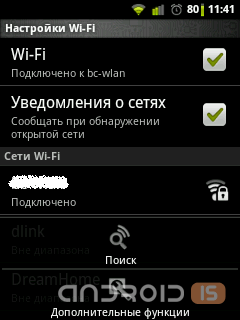
Можно нажать в пункте настроек WiFi кнопку Меню, впоследствии чего, откроется дополнительное окно настроек.
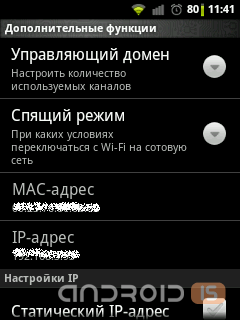
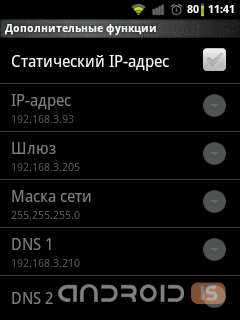
При выборе пункта ДОПОЛНИТЕЛЬНЫЕ ФУНКЦИИ вы переноситесь к более детальным настройкам WiFi (для продвинутых пользователей). В этом окне можно сконфигурировать переход WiFi в спящий режим, для того чтобы сэкономить заряд аккумуляторной батареи, установить IP-адрес (к примеру, довольно распространенный – 192.168.1.3), Шлюз (255.255.255.0), DNS(192.168.1.1).
Собственно говоря, на этом моменте мы и закончили настройку соединения по средством технологии беспроводных сетей WiFi. Как показала практика, все предельно просто. Надеюсь, данная статья помогла вам осмыслить выше рассмотренную тему и была полезной в пользовательском начинании.